Screens'nin Mac'inize bağlanabilmesini sağlamak için, uzaktan erişim için ayarlamak üzere şu kolay adımları izleyin:
1. Uzaktan Yönetimi Etkinleştirin
Bağlanacağınız Mac'te, Paylaşım ayarlarını açmak için buraya tıklayın veya Sistem Ayarları uygulamasını manuel olarak açın ve Genel > Paylaşım'a gidin.
Uzaktan Yönetimi açın.

ⓘ düğmesine tıklayın. Erişime izin ver'in Tüm kullanıcılar olarak ayarlandığından emin olun. Belirli kullanıcılara erişime izin vermeyi tercih ediyorsanız, kullanıcınızın Yalnızca bu kullanıcılar altında listelendiğinden emin olun.
Not: macOS 14.5 kullanıyorsanız, bilinen bir sorun nedeniyle Tüm Kullanıcılar'ı seçmeniz en iyisidir. Daha fazla bilgi edinmek için buraya bakabilirsiniz.

Seçenekler...'e tıklayın.
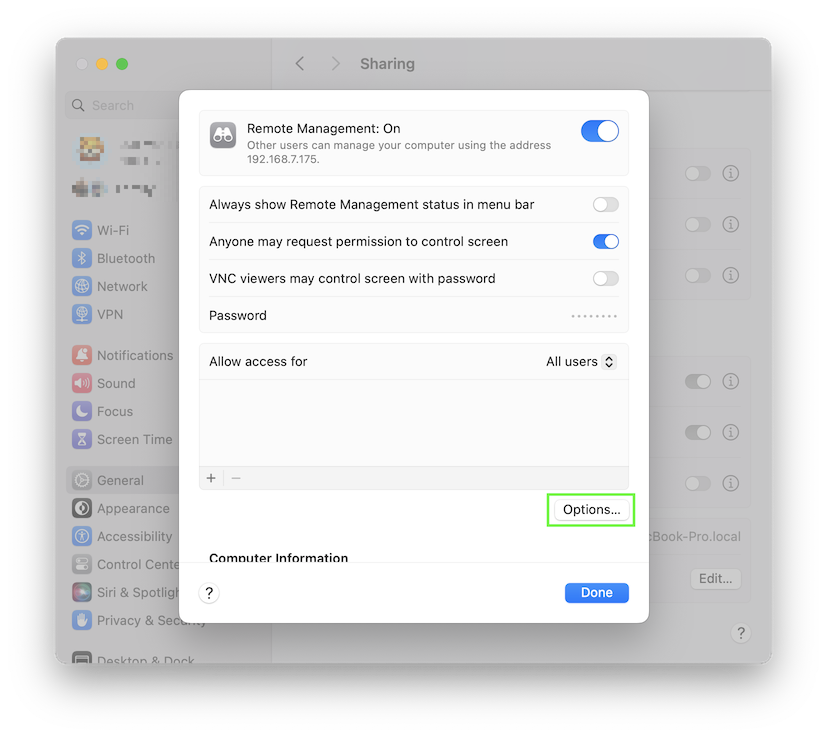
Gözlemle ve Kontrol kutularını işaretleyin.
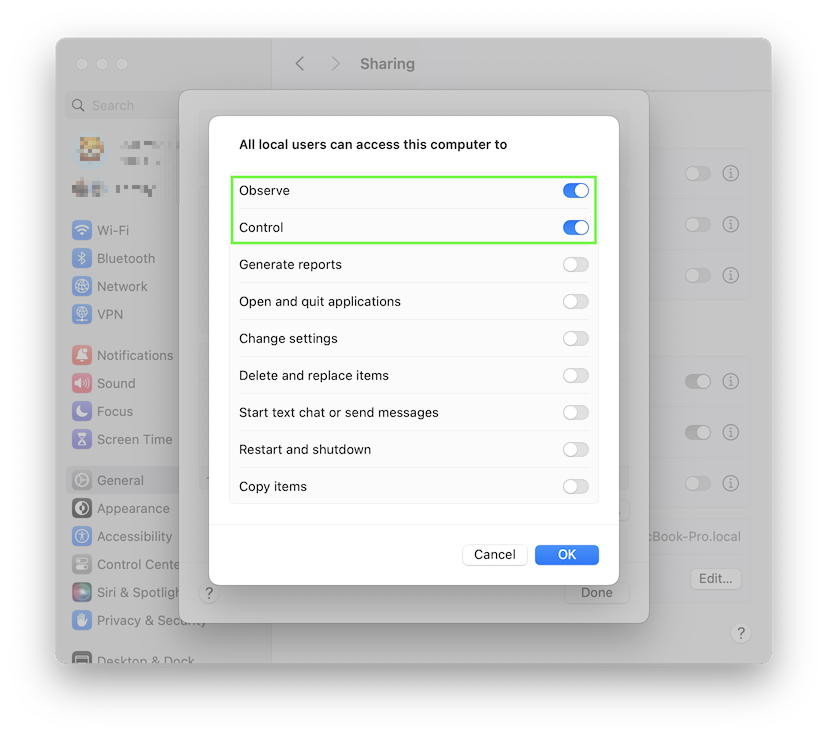
Misafir kullanıcılardan gelen bağlantı isteklerine izin vermek istiyorsanız, Herkes ekranı kontrol etmek için izin isteyebilir seçeneğini işaretleyin.

2. Uzaktan Oturum Açmayı Etkinleştir (İsteğe Bağlı)
Screens ile güvenli bir bağlantı (SSH tüneli) kullanmak istiyorsanız:
Bağlanacağınız Mac'te, Paylaşım ayarlarını açmak için buraya tıklayın veya Sistem Ayarları uygulamasını manuel olarak açın ve Genel > Paylaşım'a gidin.
Uzaktan Oturum Açma özelliğini açın.

ⓘ düğmesine tıklayın. Erişime izin ver öğesinin Tüm kullanıcılar olarak ayarlandığından emin olun. Belirli kullanıcılara erişime izin vermeyi tercih ediyorsanız, kullanıcınızın Yalnızca bu kullanıcılar altında listelendiğinden emin olun.
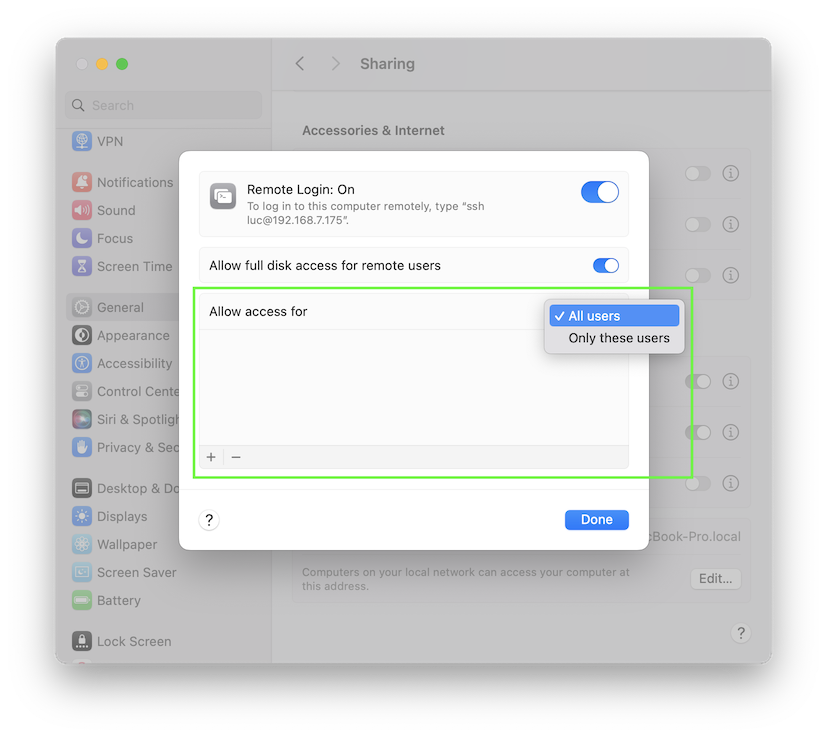
3. Ağ erişimi için uyanma
Mac'inizin uykudayken bile bağlantılara yanıt verdiğinden emin olmak için:
macOS 13 Ventura veya üzeri
- Bağlanacağınız Mac'te, Enerji ayarlarını açmak için buraya tıklayın veya Sistem Ayarları uygulamasını manuel olarak açın.
- Mac'inizin dizüstü bilgisayar mı yoksa masaüstü bilgisayar mı olduğuna bağlı olarak Pil veya Güç Adaptörü öğesini seçin.
- Seçenekler… öğesini seçin
- Ağ erişimi için uyandırma altında Her Zaman öğesini seçin.
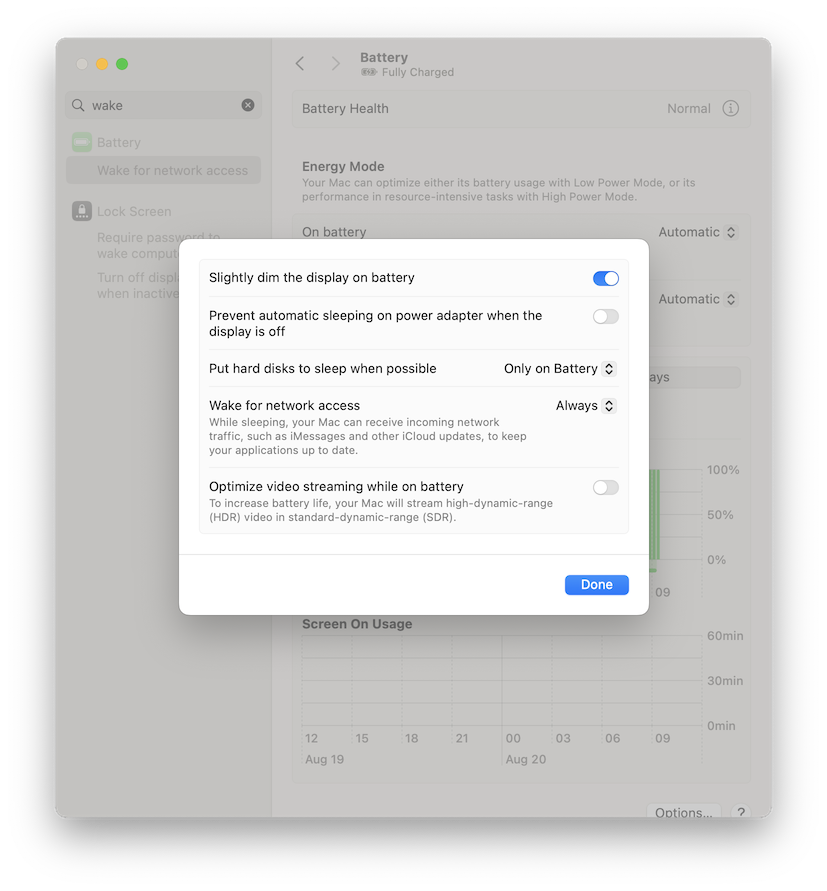
macOS 12 Monterey veya önceki sürümler
- Bağlanacağınız Mac'te, Enerji ayarlarını açmak için buraya tıklayın veya Sistem Tercihleri uygulamasını manuel olarak açın.
- Enerji Tasarrufu veya Pil öğesini seçin.
- Varsa, Güç Adaptörü öğesini seçin.
- Ağ erişimi için uyandırma öğesini etkinleştirin.
Not: Bir MacBook'a bağlanıyorsanız, bir güç kaynağına takılı olduğundan emin olun; aksi takdirde, uzaktan erişmeye çalıştığınızda uyanmayabilir.
4. Mac'inizi Uzaktan Erişilebilir Hale Getirin
Mac'inize uzaktan erişmek için Screens Connect, Tailscale veya NordVPN kullanmayı düşünün. Adım adım talimatları burada bulabilirsiniz.
5. Mac'inize Bağlanın
Mac'iniz kurulduktan sonra, Screens kullanarak ilk bağlantınızı kurabilirsiniz. Nasıl bağlanacağınızı buradan öğrenin.
